пильное устройство Sony PlayStation 4 Значительные улучшения по сравнению с предыдущим поколением, и теперь вы можете записывать свой игровой процесс без необходимости в дополнительном оборудовании. Честно говоря, более длинная запись Играю на PS4 Это действительно говорит само за себя, но вам все равно нужно сначала его настроить. Плюс есть несколько интересных функций, которые мы собираемся открыть, так что давайте посмотрим, как зарегистрироваться Играю на PS4.

Записывайте видео во время игры на PS4
Поддерживает PS4 Встроенная запись экрана с разрешением до 720p на PS4 и 1080p на PS4 pro, которой можно поделиться с другими людьми через социальные сети или записать на USB-накопитель. В отличие от создания снимков экрана на PS4, сочетания клавиш для записи видео были исправлены, и вы можете начать запись, дважды нажав кнопку SHARE на Консоль PS4 Завершите запись, дважды нажав кнопку SHARE. Ваш игровой процесс записывается и сохраняется в галерее захвата, где вы можете поделиться, обрезать и удалить файл.

Что делать, если вы забыли зарегистрировать свой игровой процесс?
PS4 позволяет Сохраняйте видео, даже если вы их изначально не записывали. PS4 автоматически сохраняет запись вашего игрового процесса, пока вы не нажмете кнопку записи или не начнете переход к другой игре. Клип на самом деле не сохраняется на вашем жестком диске и постоянно заменяется новыми снимками вашей последней игры.
Чтобы сохранить автоматически записанный игровой процесс, вам просто нужно открыть меню Share View, нажав кнопку SHARE на Консоль PS4. Нажмите квадратную кнопку на консоли, чтобы сохранить клип в галерее захвата.
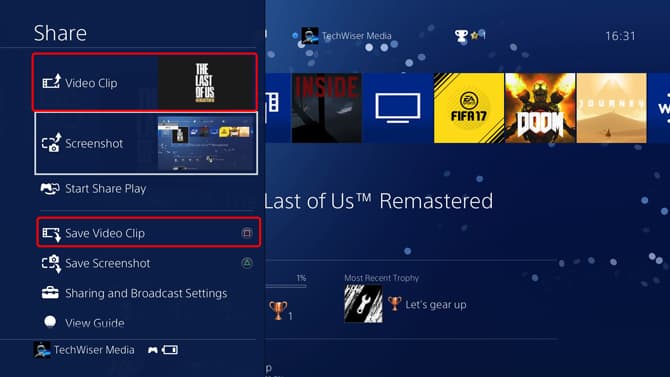
Отрегулируйте длину видеоклипа
PS4 позволяет записывать до 60 минут отснятого материала во время воспроизведения и сохранять файл на PS4. Иногда вам может не понадобиться час видео, поэтому вы можете ограничить время записи от 30 секунд до 60 минут. Однако, если вам нужно записывать в течение более длительного периода, вы можете транслировать на Twitch или YouTube; и установите AutoArchive для своей учетной записи. Это приведет к сохранению всей трансляции, когда трансляция будет остановлена.
- PS4 Запись до 720p 30 кадров в секунду
- PS4 Pro записывает до 1080p 30 кадров в секунду
Кроме того, вы можете использовать карту захвата, чтобы получать кадры 1080p со своей обычной PS4. Некоторые из этих карт захвата могут отображать до 60 кадров в секунду (при разрешении 720p), учитывая, может ли игра увеличиваться до 60 кадров.
Чтобы настроить длину видео, перейдите в раздел «Поделиться и трансляция», выберите длину видео и установите ограничение по времени.
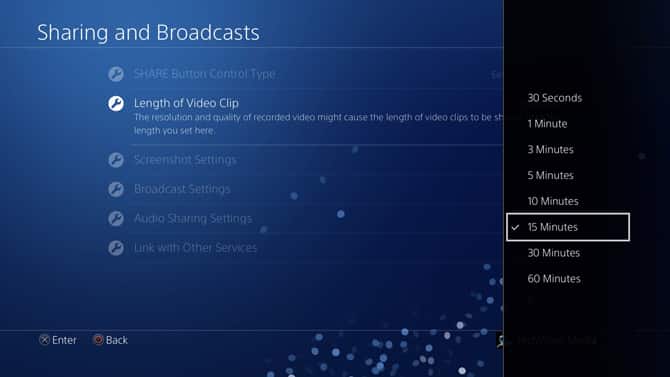
Добавьте свой комментарий к видеоклипу
PS4 имеет совершенно новую консоль, и вы можете напрямую подключить проводную гарнитуру с контроллером PS4 И пообщайтесь со своим игровым партнером. Если вы создаете видео, вы можете включить свой голос через микрофон в видео во время записи. Это позволит вам играть и комментировать одновременно и сэкономить много времени.
Чтобы включить звук с микрофона в записанных видео, перейдите в настройки общего доступа к трансляции и выберите «Настройки обмена аудио». Установите флажок «Включить звук с микрофона в видео».
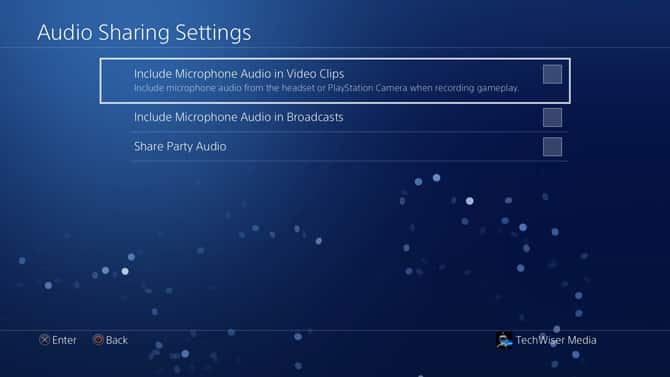
Обрезать видео
Теперь, когда вы сняли видео, вы, вероятно, также записали несколько дополнительных кадров, которые вам не обязательно нужны. Вы можете обрезать видео прямо в галерее захвата, не беспокоясь о нехватке места на консоли.
Чтобы вырезать видео, перейдите в галерею и выберите клип, который хотите вырезать. Нажмите кнопку «Параметры» на консоли, чтобы открыть список параметров. Выберите «Обрезать» из вариантов справа.
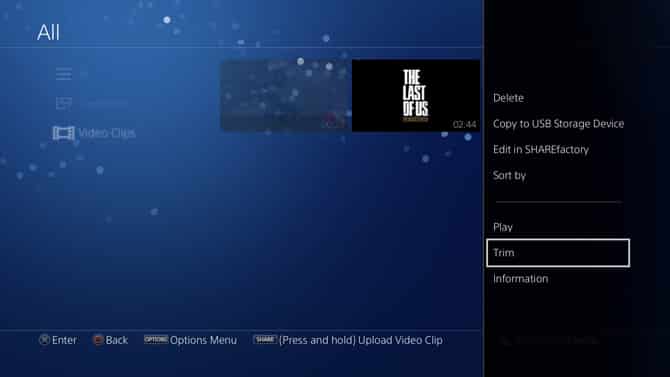
Редактор загрузится и отобразит следующий экран. Вы можете обрезать видеоклип за 3 простых шага. Выберите начальную точку, установите конечную точку и нажмите OK.
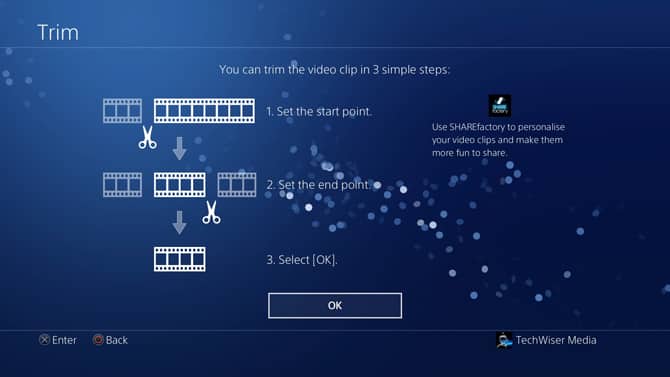
Чтобы точно обрезать видео, вы можете разделить интервалы на более короткие части, например, одну секунду. Это позволяет легко выбрать начальную и конечную точку.
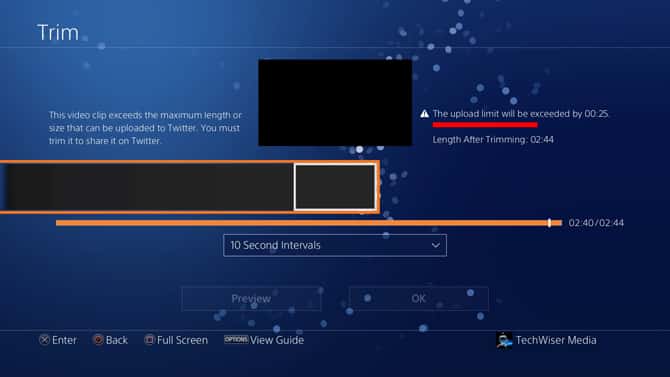
Чтобы выбрать начальную точку, прокрутите шкалу времени с помощью клавиш со стрелками. Нажмите X на той рамке, где вы хотите начать. Вы можете сделать то же самое для установки конечной точки. Затем нажмите кнопку ОК на экране, чтобы подтвердить свой выбор.
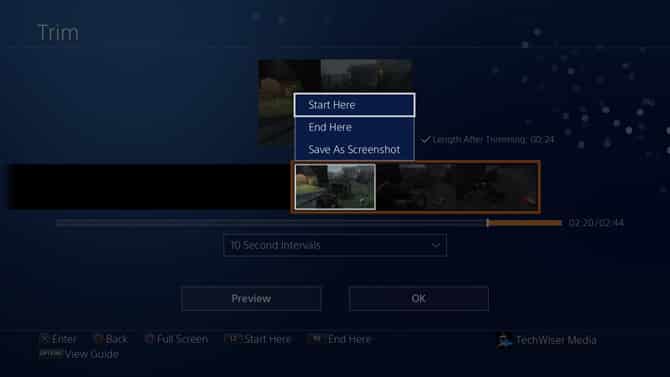
Вы получите экран с предупреждением, предлагающим либо сжать исходный файл, либо создать новую измененную версию. Выберите любой вариант, чтобы создать обрезанное видео. Параметр «Перезаписать» удаляет исходный файл, а параметр «Сохранить как новую копию» создает новое вырезанное видео и сохраняет его в галерее захвата.
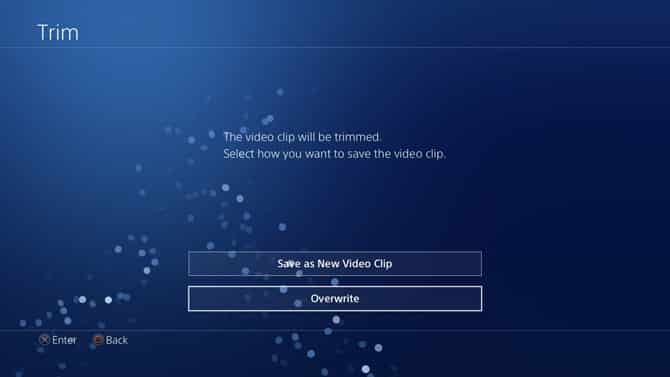
Сохранение видео на USB-накопитель
Вы можете скопировать скриншоты, сделанные на PS4, на USB-накопитель. Сначала перейдите в галерею снимков и нажмите кнопку «Параметры». на PS4. Появится список действий, выберите «Копировать на USB-накопитель».
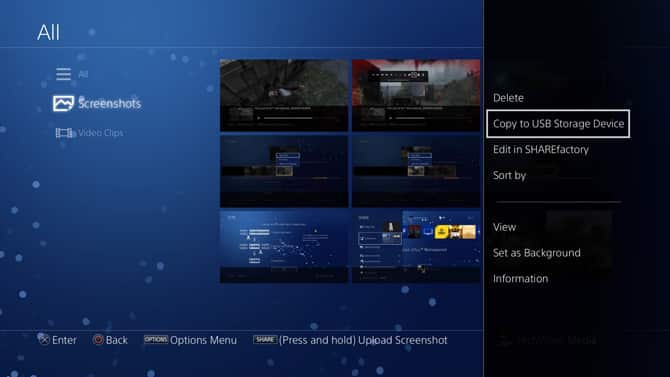
Все ваши файлы будут скопированы на флешку, и вы сможете извлечь диск и перенести файлы на компьютер или смартфон.
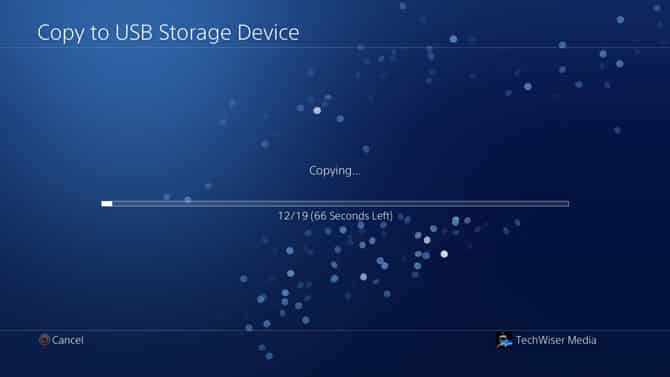
Поделиться видео
Вам не обязательно копировать файлы на USB-накопитель, вы также можете делиться файлами на Facebook, YouTube, Twitter и т. Д. Прямо из приложения. Это экономит много времени и без лишних действий.
Чтобы поделиться видео, перейдите в галерею захвата и выберите свое видео. Нажмите и удерживайте кнопку SHARE на контроллере, чтобы загрузить видео.
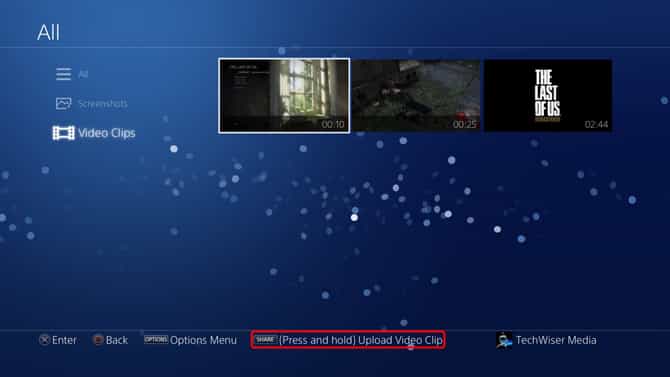
Вам будет предложено выбрать канал в социальной сети. Выберите подходящий канал и нажмите X, чтобы продолжить.
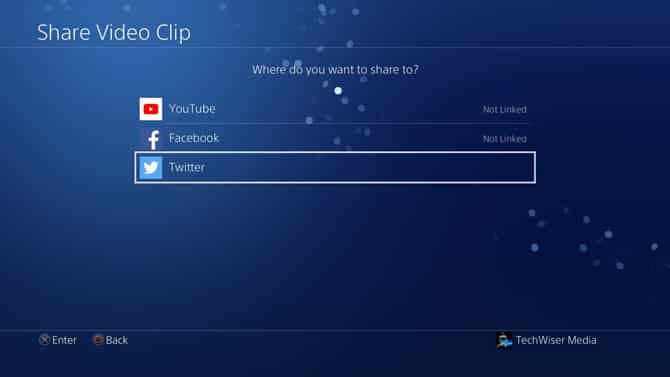
Вы можете добавить комментарий, воспроизвести клип, чтобы убедиться, что он готов, и если он требует дополнительной обрезки и редактирования, кнопка находится прямо там, чтобы вы могли легко это сделать. Нажмите кнопку «Поделиться», чтобы опубликовать видео в Интернете.
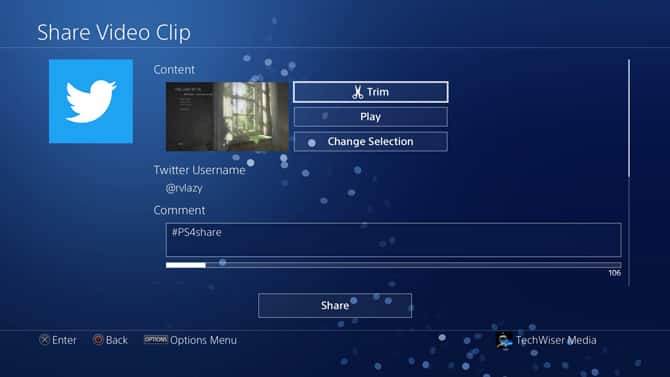
Записывайте видео во время игры на PS4
Это был быстрый способ записывать видео на устройство PS4. Эта функция интуитивно понятна, и вы можете настроить такие параметры, как длина видеоклипа, горячие клавиши и т. Д. Мне очень понравилась функция автоматической записи, которая всегда сохраняет в кеше самые свежие клипы вашего игрового процесса и позволяет без проблем записывать автоматические моменты. Вы также можете добавить к клипу звук с микрофона, если комментируете свои видео. Если у вас возникнут проблемы во время записи игрового процесса, вы можете оставить комментарий ниже.







